Администратор стер DNS и создание условных пересылки в управляемом домене доменных служб Microsoft Entra
Доменные службы Microsoft Entra включают сервер системы доменных имен (DNS), предоставляющий разрешение имен для управляемого домена. Этот DNS-сервер содержит встроенные записи DNS и обновления для ключевых компонентов, обеспечивающих функционирование службы.
Если вы используете собственные приложения и службы, вам может потребоваться создать записи DNS для компьютеров, не присоединенных к домену, настроить виртуальные IP-адреса для подсистем балансировки нагрузки или внешние DNS-серверы пересылки. Пользователи, принадлежащие группе контроллера домена AAD Администратор istrator, получают права администрирования DNS в управляемом домене доменных служб и могут создавать и изменять пользовательские записи DNS.
В гибридной среде зоны и записи DNS, настроенные в других пространствах имен DNS, например в локальной среде AD DS, не синхронизируются с управляемым доменом. Чтобы разрешить именованные ресурсы в других пространствах имен DNS, создайте и используйте серверы условной пересылки, указывающие на существующие DNS-серверы в вашей среде.
Доменные службы взаимодействуют с несколькими конечными точками Azure во время обычных операций. Перенаправление зон, таких как file.core.windows.net или blob.core.windows.net помещает доменные службы в неподдерживаемое состояние.
Воздержаться от перенаправления зон DNS, связанных с windowsazure.com или core.windows.net. Если требуется перенаправление DNS, ограничьте перенаправление отдельными именами узлов вместо зон. Например, используйте server1.file.core.windows.net вместо file.core.windows.net.
Примечание.
Создание или изменение корневых подсказок или перенаправления DNS на уровне сервера не поддерживается и вызывает проблемы с управляемым доменом доменных служб.
В этой статье показано, как установить инструменты DNS-сервера, а затем использовать консоль DNS для управления записями и создания условных серверов пересылки в доменных службах.
Подготовка к работе
Для работы с этой статьей требуются следующие ресурсы и разрешения:
- Активная подписка Azure.
- Если у вас еще нет подписки Azure, создайте учетную запись.
- Клиент Microsoft Entra, связанный с подпиской, либо синхронизирован с локальным каталогом или облачным каталогом.
- При необходимости создайте клиент Microsoft Entra или свяжите подписку Azure с вашей учетной записью.
- Управляемый домен доменных служб Microsoft Entra включен и настроен в клиенте Microsoft Entra.
- При необходимости выполните инструкции по созданию и настройке управляемого домена доменных служб Microsoft Entra.
- Подключение тивность из виртуальной сети доменных служб в место размещения других пространств имен DNS.
- Это подключение можно предоставить с помощью Azure ExpressRoute или VPN-шлюза Azure.
- Виртуальная машина управления на базе Windows Server, подключенная к управляемому домену.
- Если потребуется, выполните инструкции из руководства по созданию виртуальной машины Windows Server и ее присоединению к управляемому домену.
- Учетная запись пользователя, которая входит в группу администраторов контроллера домена Microsoft Entra в клиенте Microsoft Entra.
Установка средств DNS-сервера
Чтобы создать и изменить записи DNS в управляемом домене, необходимо установить средства DNS-сервера. Их можно установить как компонент Windows Server. Подробнее об установке средств администрирования на клиенте Windows см. в статье об установке средств удаленного администрирования сервера (RSAT).
Войдите на виртуальную машину управления. Инструкции по подключению с помощью Центра администрирования Microsoft Entra см. в Подключение виртуальной машине Windows Server.
Если диспетчер сервера не открывается по умолчанию при входе в виртуальную машину, откройте меню Пуск, а затем выберите Диспетчер сервера.
На панели управления в окне диспетчера серверов щелкните Добавить роли и компоненты.
На странице Перед началом работы в мастере добавления ролей и компонентов щелкните Далее.
В разделе Тип установки оставьте флажок Установка ролей или компонентов и щелкните Далее.
На странице Выбор сервера выберите из пула серверов текущую виртуальную машину, например myvm.aaddscontoso.com, и щелкните Далее.
На странице Роли сервера нажмите кнопку Далее.
На странице Компоненты разверните узел Средства удаленного администрирования сервера, а затем узел Средства администрирования ролей. Из списка средств администрирования ролей выберите компонент Средства DNS-сервера.
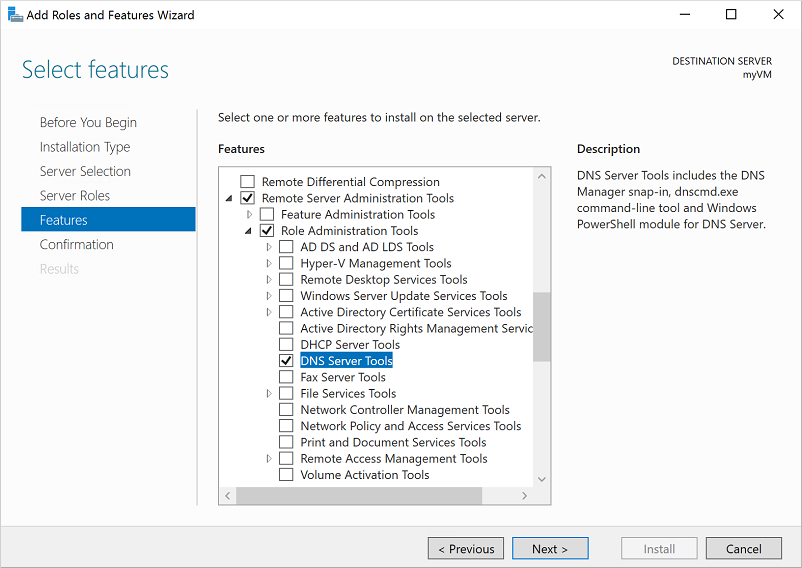
На странице Подтверждение щелкните Установить. Установка средств DNS- сервера может занять одну или две минуты.
Когда установка компонента завершится, нажмите кнопку Закрыть, чтобы выйти из мастера добавления ролей и компонентов.
Вызов консоли управления DNS для администрирования DNS
После установки средств DNS-сервера можно приступать к администрированию записей DNS в управляемом домене.
Примечание.
Для администрирования DNS в управляемом домене необходимо войти в учетную запись пользователя, принадлежащую к группе Администраторы контроллера домена AAD.
На начальном экране выберите Администрирование. Отобразится список доступных средств управления, включая DNS, установленные в предыдущем разделе. Выберите DNS, чтобы запустить консоль управления DNS.
В диалоговом окне Подключение к DNS-серверу выберите пункт Указанный ниже компьютер и введите DNS-имя управляемого домена, например aaddscontoso.com.
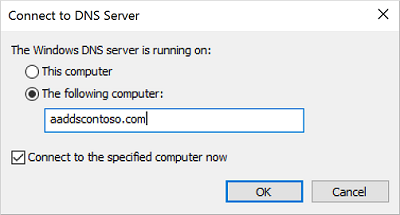
Консоль DNS подключится к указанному управляемому домену. Разверните пункт Зоны прямого просмотра или Зоны обратного просмотра, чтобы создать необходимые записи DNS или изменить существующие записи по мере необходимости.
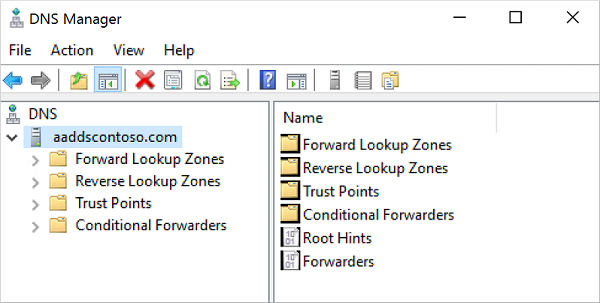
Предупреждение
При управлении записями с помощью средств DNS-сервера убедитесь, что вы не удаляете или изменяете встроенные записи DNS, используемые доменными службами. Встроенные записи DNS включают в себя записи DNS домена, записи сервера имен и другие записи, используемые для обнаружения контроллера домена. Изменение этих записей приведет к нарушению работы доменных служб в виртуальной сети.
Создание серверов условной пересылки
Зона DNS доменных служб должна содержать только зону и записи для самого управляемого домена. Не создавайте дополнительные зоны в управляемом домене для разрешения именованных ресурсов в других пространствах имен DNS. Вместо этого используйте серверы условной пересылки в управляемом домене, чтобы указать DNS-серверу, куда следует обращаться за разрешением адресов этих ресурсов.
Сервер условной пересылки — это параметр конфигурации DNS-сервера, который позволяет задать домен DNS, например contoso.com, к которому будут пересылаться запросы. Вместо локального DNS-сервера, пытающегося разрешать запросы записей в этом домене, запросы DNS перенаправляются в службу DNS, настроенную для этого домена. Эта конфигурация обеспечивает возвращение правильных записей DNS, так как вы не создаете в управляемом домене локальную зону DNS с дублирующимися записями, чтобы отразить эти ресурсы.
Чтобы создать сервер условной пересылки в управляемом домене, выполните следующие действия.
Выберите зону DNS, например aaddscontoso.com.
Выберите Серверы условной пересылки, щелкните правой кнопкой мыши и нажмите Создать сервер условной пересылки.
Укажите другой DNS-домен, например contoso.com, а затем введите IP-адреса DNS-серверов для этого пространства имен, как показано в следующем примере:
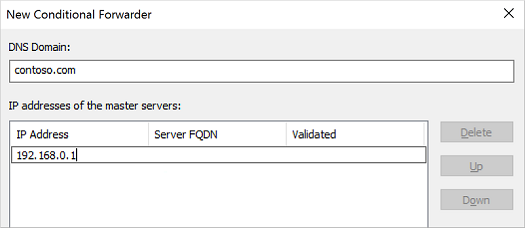
Установите флажок Сохранять условную пересылку в Active Directory и реплицировать ее следующим образом:, а затем выберите параметр Все DNS-серверы в этом домене, как показано в следующем примере:
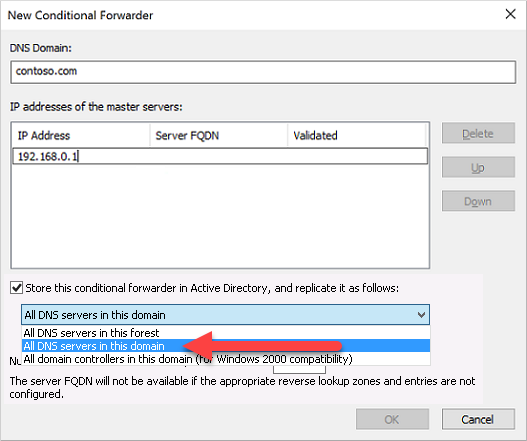
Важно!
Если сервер условной пересылки хранится в лесу, а не в домене, его работа будет завершаться ошибкой.
Чтобы создать сервер условной пересылки, нажмите кнопку ОК.
Теперь имена ресурсов в других пространствах имен с виртуальных машин, подключенных к управляемому домену, должны разрешаться правильно. Запросы для домена DNS, настроенного на сервере условной пересылки, передаются соответствующим DNS-серверам.
Следующие шаги
Дополнительные сведения об управлении DNS см. в статье о средствах DNS на сайте TechNet.
Кері байланыс
Жақында қолжетімді болады: 2024 жыл бойы біз GitHub Issues жүйесін мазмұнға арналған кері байланыс механизмі ретінде біртіндеп қолданыстан шығарамыз және оны жаңа кері байланыс жүйесімен ауыстырамыз. Қосымша ақпаратты мұнда қараңыз: https://aka.ms/ContentUserFeedback.
Жіберу және пікірді көру